- 【最大80%オフ】Kindle本 年末年始セール開催中
- 2026/01/08(木)まで
- 【3ヶ月無料】音楽聴き放題「Amazon Music Unlimited」キャンペーン開催中
- 2026/01/09(金)まで
「GoPro MAX」レビュー。最高に遊べる360°アクションカメラが楽しいぞ!

このアクションカメラが楽しすぎる…!
「GoPro MAX」を購入しました。360°動画&写真と、手ブレ補正効きまくりのGoProらしい広角動画が撮れる、最高に遊べるカメラです。
これでロードバイクやキャンプ、登山の動画を残していく予定。こういったアウトドアでの使用感は、また別記事に記載するとして…。
この記事では、まず「GoPro MAX」そのものについてレビューします。
使い勝手や付属品、360°動画の編集、バッテリー持ちなど、GoPro Maxについて大まかに知りたい人向けです。GoPro MAXはいいぞ!
▼レビュー動画もあります。
GoPro MAXを手に入れた!
こちらが「GoPro MAX」。いつものGoProらしいパッケージでやってきました。


付属品の一覧です。
GoPro MAXには布ケースやレンズキャップが付いていて、なかなか豪華な感じ。GoPro HERO 8にはケース等は付属していません。
- GoPro MAX本体
- マイクロファイバーケース
- 保護レンズ2個
- レンズキャップ2個
- USB-Cケーブル
- 粘着性ベースマウント
- マウント用バックル
- バッテリー

こちらがGoPro MAXですね。正方形に近い、コロッとしたフォルム。個人的には良いデザインだと思います。

GoPro HERO 8よりは大きいけど、手にひらにすっぽり収まるサイズもちょうどいい感じ。
前方には、前レンズとマイクがあります。GoPro MAXは音声も360°全方位から収録できるため、前後左右の各部にマイクが付いていいます。

上にはシャッターボタン。横の穴はマイク。
また上から見ると、前後レンズの出っ張りがよくわかります。不意にぶつけて傷つけてしまいそうなぐらいには出っ張っているので、レンズキャップが付属しているのでしょう。

左サイドには電源ボタン。
あとここにもマイクが付いています。MAXのフォントがいいw

右サイドのカバーを開けると、「バッテリー・マイクロSDカード、USB-C端子」があります。
端子および取り外しが必要になる部品は、ココに集約。

ちなみにGoPro公式サイトで購入すると、マイクロSDカードが無料で付いてきます。
海外通販になってしまうので到着まで5日ぐらいかかりましたが、商品自体の価格も安めですし、GoPro公式サイトでの購入もアリだと思います。

後方にあるのは、レンズとマイク、そしてディスプレイ。
ディスプレイは鮮明で発色がよく、明るい屋外でも見やすいです。

ディスプレイサイズは従来のGoPro HERO 7/8よりも小さいので、購入前は見づらいかなぁと思っていたのですが、実際に使ってみると気になりませんでした。
撮影前に写りをちゃんと確認できますし、自撮りでもしっかり自分の姿をチェックできます。ディスプレイの小ささは問題なさそうですね。

底にあるのは、折りたたみ式のマウント。
GoPro HERO 8とGoPro MAXからは本体にマウント直付けとなり、ハウジングケースが不要になりました。
もしマウントは万が一折れてしまっても、ネジで簡単に交換できるようになっています。

ケースが不要になったことで、バッテリーやマイクロSDカードにアクセスしやすくなりましたね。いい進化。

以上がGoPro MAXの全体像。僕が持っていたGoPro HERO 5と比べると、当然ですが凄まじい進化でしたw
GoPro MAXならではの360°動画&写真もすごく面白いし、めちゃくちゃ手ブレ補正の効いた”ぬるぬる動画”が撮れるのもいい。新たなガジェットを手に入れた喜びがありますね…!楽しい、これは楽しいぞー!
続いては360°動画や手ブレ補正について、使ってみた感想をまとめました。
GoPro MAXの「360°動画」のすごさ。
GoPro MAXの目玉機能、360°動画。
文字通り360°全方位を撮影したVR的な動画のこと。こういう映像が撮れます。なんか見たことあるって人もいるのでは?
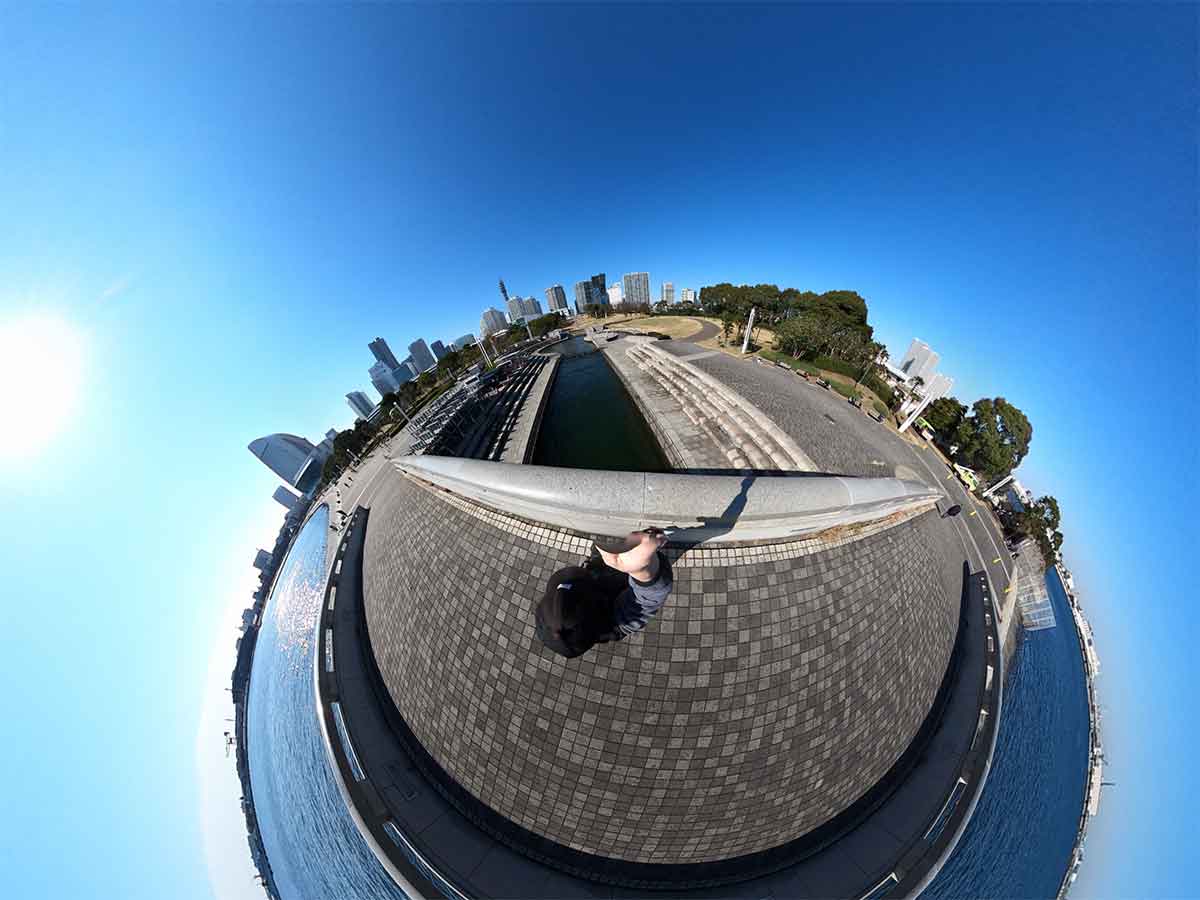
で、すごいのはこれだけではありません。
個人的に360°動画がすごいと思う理由は、
これです。ピンときた人は「やべぇ!」ってなっているかもしれない…!
説明を続けます。
360°動画はそのままVR的な動画として楽しんでもいいのですが…、従来の一般的な2D動画に変換したい人も多いと思います。特にYouTubeに上げて他人に見てもらう場合など、やっぱり何だかんだで人類は慣れている2D動画が見やすかったりするのですよ…!
で、360°動画を2D動画に変換するには、まずスマホやPCに取り込んで専用アプリで編集します。この編集で、カメラワークを決めることになります。
カメラワークとは、簡単に言うと被写体に対してどのような角度・向き・構図でカメラを動かすか、ということですよね。普通ならカメラマンが手と足を動かして、レンズを被写体に向けるわけです。
しかし360°動画では、「あらかじめ360°全方位を撮っておき、あとから編集でカメラワークを決める」ことができます。
360°全方位のデータがあるので、ここでカメラを左に向けたいなと思ったら、編集で左に向けられるわけです。右や上にカメラを向けたいと思ったら、その都度、自由にカメラワークを操作できるのです。

さすがにカメラマンが手と足を動かしたカメラワークと同レベルになるわけではありませんが、状況によっては結構近いことができそうです。
自転車やバイクの車載動画、自撮りなどで効果を発揮しそうですね。アイデア次第で可能性が広がりそうです。
実は360°の「写真」も撮れる
静止画なのに、スマホに取り込んで画面をスワイプすると360°見渡せる、という不思議な写真。それが360°写真。
おもしろいけど、使いどころが難しい写真かもしれません。おもしろいけど!

このほかGoPro MAXの凄いところ
360°撮影以外も、できるコトいろいろ。
普通のGoProみたいな撮影ができる「HERO」モードがある
360°撮影が特徴の「GoPro MAX」ですが、従来のGoProみたいに前方だけの広角動画/写真も撮影可能。これを「HEROモード」と言います。

HEROモードで画角はこんな感じ。「GoPro HERO 8」と遜色ない画角ですね。
- Max Super View…13mm。一番ダイナミックな広角
- 広角…16mm。やや魚眼効果が少ない広角
- リニア…19mm。魚眼効果のない広角気味の視野角
- 狭角…27mm。魚眼効果のない狭角
ただし解像度にはご注意を。GoPro HERO 8は4Kが選べるのに対し、GoPro MAXは1440pが最高の解像度。つまり解像度においては、GoPro 8に軍配があがります。
4K撮影できるに越したことはないけど、実際はあまり使わないかなぁ…という判断で、僕はGoPro MAXを選びました。
手ブレ補正、やっぱり凄すぎ
GoProの手ブレ補正が効いた動画、YouTube等でさんざん見たからわかってたけど、やっぱり凄い。
すごく綺麗なアスファルトでも走行中はGoPro本体が結構揺れているのですが…、映像を見てみると揺れていたのが嘘のように、ピタっとしたスムーズな動画になっています。すごすぎて笑う。

GoProに限らず、最近の各社アクションカメラは手ブレ補正が効きまくり。もはやアクションカメラはひとつの到達点に達したのではないか…!と思ってしまうほど手ブレ補正すごいです。
あとはさらなる画質向上(画質はすでに十分よいけどさらに)やバッテリー持ち向上、防水性とかが各社の主戦場になるのでは…? アクションカメラの進化、今後はどうなっちゃうのー!?
タイムワープ機能が楽しい!
タイムワープ機能とは、パラパラ漫画のようなコマ送りで早送りな動画のこと。動くタイムラプスって感じです(伝わるだろうか…)
何度も同じ動画を貼って申し訳ないですが、こちらでタイプワープ動画の雰囲気も伝わるかと思います。
使いどころ次第では、オシャレで楽しい動画が作れそう。
写真も普通に良いのでは…!
超広角の写真、画質も良くていいじゃないですか!
GoProらしい鮮やかな写真になります。

GoPro MAXで撮影できる写真の画角はこんな感じです。
- Max Super View…13mm
- 広角…16mm
- 360°写真…全方位を撮影する写真
- PowerPano…270°のパノラマ写真
「360°写真」と「PowerPano」は、GoPro MAXだけの機能。
「PowerPano」とは、1シャッターで270°のパノラマ写真を撮影できる機能です。iPhoneみたいにカメラを横に動かす必要なし。ダイナミックな写真が一発で撮れます。

GoPro MAXの注意点とか
買う前からわかっていたこと、買ったからわかったこと。
360°動画については、ほとんど編集必須
個人や親しい人と楽しむだけなら編集は必要ないですが、YouTubeにアップしたい(YouTuber的なことしたいとか)なら編集はほとんど必須ですね。
YouTubeにアップロードする場合の360°動画の扱い方は、大きく以下2通りあります。
- スワイプすると動く360°動画として、そのままYouTubeにアップロード
- 一度編集(トリミングやカメラワーク編集など)して、2D動画で書き出してアップロード
YouTubeに360°動画(視聴者が画面をスワイプして360°動画が楽しめる形式)としてそのままアップロードできるのですが、チラッと上述したように「YouTubeに上げて他人に見てもらう場合は、やっぱり慣れている2D動画が見やすかったりする」と思います。再生回数とかチャンネル登録者数とか伸ばしたいなら2Dに編集したほうが良さそう、という話。
なので、YouTuber志向の人は360°動画の編集が必須になりそうです。
この編集が地味に大変。スマホ、タブレット、パソコンで360°動画の専用アプリを使って、ちまちま編集する必要があります。
- iOS…GoProアプリ
- Android…GoProアプリ
- Windows…GoPro MAX Exporter
- Mac…GoPro Player
編集したらMP4形式で書き出します。その後、もっとしっかり編集したいなら一般的な動画編集ソフト(Premiere Pro、Final Cut Pro X、iMovieなど)に取り込んで、編集作業を行う流れ。
慣れるまでは地味に大変です。
「ちまちま編集なんてやってらんねぇー!」という人には向いていないですね…。YouTuber志向の人は頑張って! 僕はこういう作業がそこまで苦にならないタイプなので、たぶん編集すると思います。
以前のGoProバッテリーと互換性がない
「GoPro HERO 5/6/7/8」と「GoPro MAX」は、バッテリーの互換性がありません。
GoPro過去モデルを持っている人は、間違えないようにご注意を。形状やmAh数が違うので、そもそも装着できません。

一方、GoPro HERO 5/6/7/8は、バッテリーの品番によっては互換性があります。詳しくは以下でご確認ください。
バッテリーの持ち時間も把握しておこう
「GoPro MAX」のバッテリー持ちの目安はこれぐらい。
Wi-FiやGPSをオフにしたときのバッテリー持ちなので、実際はこれより少し短い可能性があります。
| GoPro MAXのバッテリー持ち | |
|---|---|
| 5.6K 30FPS (360°動画) |
78分
|
| 1440p 60FPS |
108分
|
| 1080p 60FPS |
115分
|
特にGoProのバッテリー持ちが悪いわけではなく、アクションカメラのバッテリー持ちは大体これくらいです。
むしろGoPro MAXについては本体が大きめでバッテリー容量も大きい分、わりと長持ちと言えるかもしれません。
まとめ:GoPro MAX超楽しい

すごく楽しいカメラを手に入れました。外出時にはとりあえず持ち出してしまいます。
個人的な用途としては、ロードバイク・キャンプ・登山などでVlog(ビデオブログのこと)的な動画を撮っていく予定。YouTubeチャンネルもあります! よろしければチャンネル登録お願いしますw
これまで写真はいろいろと撮ってきましたが、2020年は動画も楽しみたいですね。





